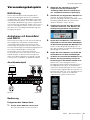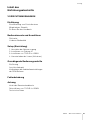Steinberg UR 824 Benutzerhandbuch
- Kategorie
- Audiomischer
- Typ
- Benutzerhandbuch

EN
DE
FR
ES
JA
USB AUDIO INTERFACE
IT

UR824 – Benutzerhandbuch 2
Inhalt
Einführung .............................................................3
Inhalt dieses Benutzerhandbuchs ............................... 3
Leistungsmerkmale...................................................... 3
Bedienelemente und Anschlüsse (Details).........4
Rückseite ..................................................................... 4
Bedienfeld.................................................................... 5
Bedienelemente für die Softwareprogramme.....7
Einstellungsfenster des Audiotreibers ......................... 7
dspMixFx UR824.......................................................... 8
Spezialfenster für die Cubase-Serie .......................... 14
Sweet Spot Morphing Channel Strip (Kanaleffekt) .... 18
REV-X ......................................................................... 20
Verwendungsbeispiele........................................23
Einführung.................................................................. 23
Aufnehmen mit Kanaleffekt und REV-X...................... 23
Anschließen des Mikrofonvorverstärkers ................... 24
Verwendung des Geräts ohne Computer .................. 25
Anhang .................................................................26
Glossar....................................................................... 26
Inhalt des Einführungsabschnitts............................... 27
Signalfluss.................................................................. 28
Blockschaltbilder ....................................................... 30

Einführung
UR824 – Benutzerhandbuch 3
Einführung
Inhalt dieses
Benutzerhandbuchs
Dieses Benutzerhandbuch erläutert den Gebrauch
des Geräts. Die Erläuterungen in diesem Handbuch
setzen voraus, dass Sie das Gerät anhand des
Dokuments „Einführung“ eingerichtet und zur
Nutzung vorbereitet haben. Falls Sie dies noch nicht
getan haben, lesen Sie das Dokument „Einführung“
und führen Sie die Einrichtung (Setup) durch, bevor
Sie dieses Handbuch lesen.
Leistungsmerkmale
Hochauflösende
Mikrofonvorverstärker (D-Pre)
Diskrete Mikrofonvorverstärker mit invertierter
Darlington-Schaltkreiskonfiguration reduzieren
Verzerrung und Rauschen und sorgen für einen
außerordentlich musikalischen, ausgewogenen und
charaktervollen Klang.
Eine Vielzahl von Eingängen
Schaltbare Phantomspeisung steht für
Kondensatormikrofone zur Verfügung, E-Gitarren
und E-Bässe können direkt über einen HI-Z-Eingang
(hohe Impedanz) angeschlossen werden, und über
den PAD-Eingang können hochpegelige Signale
von elektronischen Instrumenten zugeführt werden.
Optische Eingangsbuchsen ermöglichen eine
direkte Eingabe digitaler Signale im ADAT- oder
S/PDIF-Format von vielen digitalen Audiogeräten,
während ein BNC-Anschluss als Wordclock-Ein-/
Ausgang eine präzise Synchronisation mit anderen
digitalen Geräten erlaubt.
Leistungsstarkes DSP-Mischpult
(dspMixFx)
Es ist ein DSP-Mischpult integriert, das bis zu
24 Eingangskanäle auf vier Stereoausgänge mischen
kann. Zwei dieser Stereomischungen können
unabhängig getrennten Kopfhörerausgängen
zugewiesen werden. Außerdem ist es möglich, einen
Stereoeingang direkt einem beliebigen
Stereoausgang zuzuweisen. Es steht eine Reihe
von DSP-Effekten zur Verfügung, die auf die
Eingangssignale angewendet werden können,
und da es sich um einen Hardware-Mix handelt,
tritt keine Abhörlatenz auf.
DSP-Effekt „Sweet Spot Morphing
Channel Strip“
Der Effekt namens „Sweet Spot Morphing Channel
Strip“ (kurz „Channel Strip“ bzw. Kanaleffekt) ist ein
Multieffekt, der Kompression und EQ (Klangregelung)
beinhaltet. Modernstes Know-how der
Toningenieurskunst wurde in eine Anzahl von Presets
integriert, die sich einfach abrufen lassen und
professionelle Ergebnisse liefern. Acht Kanaleffekte
stehen zur Verfügung, und jeder kann dem
Monitorklang allein oder sowohl dem Monitorklang
als auch dem aufgenommenen Klang zugeordnet
werden.
DSP-Effekt: REV-X-Halleffekt
REV-X ist eine von Yamaha für professionelle
Audioanwendungen entwickelte Digitalhall-
Plattform. Dieses Gerät beinhaltet einen REV-X-
Effekt. Eingangssignale können an den REV-X-Effekt
gesendet werden, und dieser wird nur auf die
Monitorausgänge angewendet.
DSP-Effekt-VST-Plug-ins inklusive
VST-Plug-in-Versionen (VST3.0, Seite 26) von
Kanaleffekt und REV-X-Effekt stehen zur
Verwendung mit der Cubase-Serie oder einer
vergleichbaren VST-kompatiblen DAW-Software
zur Verfügung.
Cubase AI inklusive
Die DAW-Software (Digital Audio Workstation,
Seite 26) Cubase AI von Steinberg ist ebenfalls
enthalten. Cubase AI ist die Einsteigerversion der
DAW-Produkte der Cubase-Serie und bietet die
Grundfunktionen, die Sie für die Musikproduktion
und -bearbeitung benötigen.

Bedienelemente und Anschlüsse (Details)
UR824 – Benutzerhandbuch 4
Bedienelemente und
Anschlüsse (Details)
Rückseite
DC IN 16V
Zum Anschließen des Netzadapters.
Erdungsschraube
Zum Anschließen eines Erdungsleiters.
Wenn Sie ein Problem mit Brummen oder
Rauschen haben, verwenden Sie diese Buchse,
um das Gerät zu erden. Die Störgeräusche
können reduziert werden.
USB2.0 (USB-Port)
Zum Anschließen eines Computers.
WCLK-Schalter
Schaltet für die obere WCLK-Buchse zwischen IN
und OUT um.
WCLK IN (OUT)/OUT (BNC-Anschluss)
Für den Anschluss des Geräts, welches
Wordclock-Signale überträgt und empfängt.
OPTICAL A/B IN/OUT (optisch)
Zum Anschließen eines digitalen Audiogeräts.
Sie können das Format der Buchsen OPTICAL
A/B umschalten zwischen ADAT und S/PDIF. Um
das Format auszuwählen, verwenden Sie das
„Setup-Fenster“ (Seite 12) im Abschnitt
„dspMixFx UR824“ oder das „Settings-Fenster“
(Seite 18) im Abschnitt „Spezialfenster für die
Cubase-Serie“.
Sie können das Ausgangssignal der Buchsen
OPTICAL A/B OUT wählen. Um das
Ausgangssignal auszuwählen, verwenden Sie
das „Setup-Fenster“ (Seite 12) im Abschnitt
„dspMixFx UR824“ oder das „Output-Routing-
Fenster“ (Seite 17) im Abschnitt „Spezialfenster
für die Cubase-Serie“.
LINE INPUT 1–8 (Klinke, symmetrisch/
unsymmetrisch)
Zum Anschließen von Monitorlautsprechern. Wenn
die Monitorlautsprecher einen symmetrischen
Eingang haben, schließen Sie sie mit einem
symmetrischen Kabel an.
Sie können das Ausgabesignal für LINE OUTPUT
1–8 auswählen. Um das Ausgangssignal
auszuwählen, verwenden Sie das „Setup-Fenster“
(Seite 12) im Abschnitt „dspMixFx UR824“ oder
das „Output-Routing-Fenster“ (Seite 17) im
Abschnitt „Spezialfenster für die Cubase-Serie“.
MIC/LINE INPUT 3–8 (XLR/Klinke,
symmetrisch/unsymmetrisch)
Für den Anschluss eines Mikrofons oder eines
digitalen Musikinstruments.

Bedienelemente und Anschlüsse (Details)
UR824 – Benutzerhandbuch 5
Bedienfeld
MIC/LINE/HI-Z (XLR/Klinke,
symmetrisch/unsymmetrisch)
Zum Anschließen eines Mikrofons, eines digitalen
Instruments, einer E-Gitarre oder eines E-Basses.
HI-Z-Schalter
Schaltet HI-Z für MIC/LINE/HI-Z ein ( ) und
aus ().
Schalten Sie diesen Schalter ein, wenn Sie
hochohmige Instrumente wie zum Beispiel
eine E-Gitarre oder einen E-Bass direkt an
MIC/LINE/HI-Z anschließen.
Wenn Sie diesen Schalter einschalten,
verwenden Sie ein unsymmetrisches
Klinkenkabel zwischen dem Instrument und
der Buchse MIC/LINE/HI-Z. Wenn Sie ein
symmetrisches Kabel oder ein XLR-Kabel
verwenden, funktioniert das Gerät nicht richtig.
VORSICHT
• Schließen Sie, während Sie den Schalter HI-Z
einschalten, kein Gerät an oder trennen es ab.
Andernfalls können das angeschlossene Gerät
und/oder die Einheit selbst beschädigt werden.
• Um Ihre Lautsprecher zu schützen, lassen Sie die
Monitorlautsprecher ausgeschaltet, wenn Sie den
Schalter HI-Z ein- oder ausschalten. Es kann ebenfalls
nicht schaden, alle Ausgangslautstärkeregler auf
Minimum zu stellen. Nichtbeachtung dieser
Vorsichtsmaßnahmen kann starke Knackgeräusche
zur Folge haben, die Ihren Geräten, Ihrem Gehör oder
beidem schaden können.
PAD-Schalter
Schaltet das PAD der analogen Eingangsbuchsen
(MIC/LINE/HI-Z und MIC/LINE INPUT) ein (
) und
aus (
) .
Wenn Sie diesen Schalter einschalten, wird
der Pegel des Eingangssignals der analogen
Eingangsbuchsen um 26 dB abgeschwächt.
Schalten Sie diesen Schalter ein, wenn Sie an
den analogen Eingangsbuchsen Geräte mit
hohem Ausgangspegel wie zum Beispiel einen
Synthesizer anschließen.
SIG/PEAK-Lämpchen
Zeigt den Eingangssignalpegel der analogen
Eingangsbuchsen (MIC/LINE/HI-Z und LINE
INPUT) an.
INPUT-GAIN-Regler
Stellt den Eingangssignalpegel der analogen
Eingangsbuchsen (MIC/LINE/HI-Z und LINE
INPUT) ein. Der für jeden Kanal einstellbare
Bereich variiert je nach Ein-/Aus-Einstellung
der PAD-Taste.
+48V-Taste
Schaltet das PAD der analogen Eingangsbuchsen
(MIC/LINE/HI-Z und MIC/LINE INPUT) sowie die
Phantomspannung der XLR-Buchsen ein
(leuchtet) und aus (leuchtet nicht).
Wenn Sie diese Taste einschalten, werden die
beiden benachbarten analogen Eingangsbuchsen
mit Phantomspannung versorgt. Schalten Sie
diese Taste ein, wenn Sie an den analogen
Eingangsbuchsen phantomgespeiste Geräte wie
zum Beispiel ein Kondensatormikrofon
anschließen.
VORSICHT
• Stellen Sie sicher, dass die Phantomspannung immer
AUSgeschaltet ist, wenn sie nicht benötigt wird.
• Wenn Sie die Phantomspeisung einschalten, achten
Sie darauf, dass keine anderen als phantomgespeiste
Geräte wie z. B. Kondensatormikrofone
angeschlossen sind. Andere Geräte als
Kondensatormikrofone können Schaden nehmen,
wenn sie Phantomspannung erhalten. Der Schalter
darf jedoch eingeschaltet bleiben, wenn Sie
ansonsten ausschließlich symmetrische,
dynamische Mikrofone angeschlossen haben. Wenn
Sie ein Gerät mit unsymmetrischem Ausgang an den
Buchsen MIC/LINE/HI-Z und MIC/LINE INPUT
anschließen und die Phantomspannung einschalten,
kann ein Brummen oder Rauschen auftreten; dies ist
weder eine Fehlfunktion noch ein Gerätefehler.
LED-Status
Beschreibung
Rot –3 dB oder höher
Grün 40 dB bis unterhalb –3 dB
Dunkel Weniger als –40 dB
PAD Wertebereich
On (Ein) –34 dB bis +10 dB
Off –60 dB bis –16 dB

Bedienelemente und Anschlüsse (Details)
UR824 – Benutzerhandbuch 6
• Schließen Sie kein Gerät an und ziehen Sie es nicht
ab, während die Phantomspannung eingeschaltet ist.
Andernfalls können das angeschlossene Gerät und/
oder die Einheit selbst beschädigt werden.
• Um Ihre Lautsprecher zu schützen, lassen Sie
die Monitorlautsprecher ausgeschaltet, wenn Sie
die Phantomspannung ein- oder ausschalten.
Es kann ebenfalls nicht schaden, alle
Ausgangslautstärkeregler auf Minimum zu stellen.
Nichtbeachtung dieser Vorsichtsmaßnahmen kann
starke Knackgeräusche zur Folge haben, die Ihren
Geräten, Ihrem Gehör oder beidem schaden können.
PHONES-Drehregler 1/2
Stellt den Ausgangssignalpegel von PHONES 1/2
ein. Der Pegel des ausgegebenen Signals wird
nicht vom OUTPUT-LEVEL-Regler beeinflusst.
PHONES 1/2 gibt eines der Signale von MIX 1–4
aus. Um das Ausgangssignal auszuwählen,
verwenden Sie den „Headphones-Bereich“
(Seite 12) im Abschnitt „dspMixFx UR824“
oder das „Headphones-Fenster“ (Seite 17) im
Abschnitt „Spezialfenster für die Cubase-Serie“.
PHONES 1/2 (Klinke, Stereo)
Zum Anschließen eines Kopfhörers.
PHONES 1/2 gibt eines der Signale von MIX 1–4
aus. Um das Ausgangssignal auszuwählen,
verwenden Sie den „Headphones-Bereich“
(Seite 12) im Abschnitt „dspMixFx UR824“
oder das „Headphones-Fenster“ (Seite 17) im
Abschnitt „Spezialfenster für die Cubase-Serie“.
Clock-Source-LED (Wordclock)
Zeigt die Quelle der Wordclock (Seite 26) für das
Gerät an.
Um die Wordclock-Quelle des Geräts
auszuwählen, verwenden Sie das
„(Gerätename)-Fenster“ (Seite 7) im Abschnitt
„Einstellungsfenster des Audiotreibers“
unter Windows oder das Audio-MIDI-Setup /
die Audio-MIDI-Konfiguration auf dem Mac.
Sampling-Frequenz-LED
Zeigt die Sampling-Frequenz des Geräts an.
Um die Sampling-Frequenz des Geräts
auszuwählen, verwenden Sie das
„(Gerätename)-Fenster“ (Seite 7) im Abschnitt
„Einstellungsfenster des Audiotreibers“
unter Windows oder das Audio-MIDI-Setup /
die Audio-MIDI-Konfiguration auf dem Mac.
OUTPUT-LEVEL-Regler
Stellt den Ausgangssignalpegel von LINE
OUTPUT 1–8 ein.
Um den LINE OUTPUT für die Einstellung des
Ausgangssignalpegels zu wählen, verwenden Sie
das „Setup-Fenster“ (Seite 12) im Abschnitt
„dspMixFx UR824“ oder das „Master-Levels-
Fenster“ (Seite 17) im Abschnitt „Spezialfenster
für die Cubase-Serie“.
Netztaste
Schaltet das Gerät ein und aus.
Lampe Wordclock-Quelle
WCLK Das am WCLK IN eingespeiste
Wordclock-Signal.
ADAT A Das an OPTICAL A IN
eingespeiste Wordclock-Signal.
ADAT B Das an OPTICAL B IN
eingespeiste Wordclock-Signal.
INTERNAL Das Signal der internen
Wordclock.
LED-Status Beschreibung
Leuchtet Mit der Wordclock-Quelle
synchronisiert.
Blinkt Nicht mit der Wordclock-Quelle
synchronisiert.
Lämpchen Sampling-Frequenz
96k 96 kHz
88k 88,2 kHz
48k 48 kHz
44k 44,1 kHz
Einschalten Drücken Sie den Netzschalter ( ).
Die Netztaste leuchtet auf.
Gerät
ausschalten
Halten Sie die Netztaste ( )
länger als eine Sekunde gedrückt.
Die Netztaste leuchtet nun
schwach.

Bedienelemente für die Softwareprogramme
UR824 – Benutzerhandbuch 7
Bedienelemente für die
Softwareprogramme
Einstellungsfenster des
Audiotreibers
Dies ist das Einstellungsfenster zum Auswählen
der allgemeinen Einstellungen für den Audiotreiber.
Klicken Sie oben auf die Registerkarten, um das
gewünschte Fenster auszuwählen.
Screenshot
So öffnen Sie das Fenster
Windows
•[Start] [Systemsteuerung] [Hardware und
Sound] (oder [Sounds, Sprachein-/ausgabe und
Audiogeräte]) [Yamaha Steinberg USB Driver]
•Wählen Sie im Menü der Cubase-Serie [Geräte]
[Geräte konfigurieren…] [Yamaha Steinberg
USB ASIO] [Einstellungen…]
Mac
•[Systemeinstellungen] [Yamaha Steinberg USB]
•Wählen Sie im Menü der Cubase-Serie [Geräte]
[Geräte konfigurieren…] [Steinberg UR824]
[Einstellungen…] [Open Config App]
Bedienelemente
(Gerätename)-Fenster
Dies ist das Fenster zum Auswählen der Sampling-
Frequenz oder Wordclock-Quelle des Geräts.
Sample Rate (nur Windows)
Wählt die Sampling-Frequenz des Geräts aus.
Option: 44,1 kHz, 48 kHz, 88,2 kHz, 96 kHz
HINWEIS
Wählen Sie auf dem Mac die Sampling-Frequenz
des Geräts über das Audio-MIDI-Setup / die Audio-
MIDI-Konfiguration aus.
Clock Source (nur Windows)
Wählt die Wordclock-Quelle des Geräts aus.
HINWEIS
Wählen Sie auf dem Mac die Wordclock-Quelle des
Geräts über das Audio-MIDI-Setup / die Audio-MIDI-
Konfiguration aus.
Option Wordclock-Quelle
WCLK Das am WCLK IN eingespeiste
Wordclock-Signal.
ADAT A Das an OPTICAL A IN eingespeiste
Wordclock-Signal.
ADAT B Das an OPTICAL B IN eingespeiste
Wordclock-Signal.
Internal Das Signal der internen Wordclock.

Bedienelemente für die Softwareprogramme
UR824 – Benutzerhandbuch 8
Enable Power Management
Setzen Sie bei dieser Option ein Häkchen, um die
automatische Abschaltung zu aktivieren, bzw.
entfernen Sie das Häkchen, um sie zu
deaktivieren.
Das Gerät besitzt eine automatische
Abschaltungsfunktion. Wenn diese Funktion aktiv
ist, schaltet sich das Gerät automatisch (nach
Ablauf von dreißig Minuten) aus, wenn eine der
folgenden Aktionen durchgeführt wird. Während
dieser dreißig Minuten blinkt die Netztaste.
•Ausschalten des Computers.
•Abziehen des USB-Kabels zwischen Gerät und
Computer.
ASIO-Fenster (nur Windows)
Dies ist das Fenster zum Auswählen der
Einstellungen für den ASIO-Treiber.
Device
Wählt das Gerät aus, das den ASIO-Treiber
verwendet. Diese Funktion ist verfügbar, wenn
zwei oder mehr mit Yamaha Steinberg USB Driver
kompatible Geräte an den Computer
angeschlossen werden.
Buffer Size
Wählt die Puffergröße (Seite 26) für den ASIO-
Treiber aus. Der Wertebereich variiert je nach
Sampling-Frequenz.
HINWEIS
Wählen Sie auf dem Mac die Puffergröße im
Auswahlfenster für die Puffergröße aus, das aus
einer Anwendung wie zum Beispiel der DAW-
Software heraus geöffnet wird.
Input Latency / Output Latency
Zeigt die Verzögerungszeit für die Audioeingabe
und -ausgabe in Millisekunden an.
Die Audiolatenz variiert je nach dem Wert der
ASIO-Puffergröße. Je niedriger der Wert der
ASIO-Puffergröße, desto niedriger der Wert der
Audiolatenz.
About-Fenster
Dieses Fenster zeigt Informationen über den
Audiotreiber an.
About
Zeigt die Version und das Urheberrecht des
Audiotreibers an. Die Buchstaben „x.x.x“ stehen
für die Versionsnummer.
dspMixFx UR824
Dies ist das Fenster zum Konfigurieren des DSP-
Mischpults und des DSP-Effekts, mit denen das
Gerät ausgestattet ist. Die Signale fließen von oben
nach unten und von links nach rechts. dspMixFx
UR824 ist ein eigenständiges Programm.
HINWEIS
Die Bedienung von dspMixFx UR824 ist nicht möglich,
während eine DAW der Cubase-Serie läuft. Wenn
Cubase ausgeführt wird, konfigurieren Sie DSP-
Mischpult und DSP-Effekt in dem betreffenden
„Spezialfenster für die Cubase-Serie“ (Seite 14).
Screenshot
Sampling-
Frequenz
Wertebereich
48 kHz oder
niedriger
64 Samples – 2048 Samples
88,2 kHz oder
höher
128 Samples – 4096 Samples

Bedienelemente für die Softwareprogramme
UR824 – Benutzerhandbuch 9
So öffnen Sie das Fenster
Windows
[Start] [Alle Programme] [Steinberg UR824]
[dspMixFx UR824]
Mac
[Macintosh HD] [Programme]
[dspMixFx UR824]
Bedienelemente
Tool-Bereich
Dies ist der Bereich zum Konfigurieren der häufig
verwendeten Einstellungen von dspMixFx UR824.
Beenden
Beendet dspMixFx UR824.
Minimieren
Minimiert das Fenster von dspMixFx UR824.
Menü
Bietet vier Menüs, darunter Save zum Speichern
der Einstellungsdatei von dspMixFx UR824
(Seite 26) und Import Scene (Seite 26).
Szene
Zeigt den Namen der Szene an. Sie können den
Szenennamen ändern, indem Sie darauf klicken.
Wenn Sie auf die Schaltfläche auf der rechten
Seite klicken, öffnet sich das Fenster zum
Aufrufen der Szene. Sie können die Szene
aufrufen, indem Sie darauf klicken. Um den
Szenenaufruf abzubrechen, klicken Sie außerhalb
des Fensters.
STORE
Öffnet das Fenster zum Speichern von Szenen.
Geben Sie im Feld STORE NAME den
gewünschten Szenennamen ein. Wählen Sie im
Feld No. NAME das Speicherziel für die Szene
aus. Klicken Sie auf [OK], um die Szene zu
speichern.
Fensterauswahl
Wählt das Fenster von dspMixFx-UR824 aus. Das
Symbol des ausgewählten Fensters leuchtet rot.
Hilfe
Öffnet das Benutzerhandbuch (dieses Handbuch).
Hauptfenster
Dies ist das Fenster zum Konfigurieren des
gesamten Signalflusses.
Menü Beschreibung
Open Öffnet die Einstellungsdatei von
dspMixFx UR824.
Save Speichert die Einstellungsdatei von
dspMixFx UR824 auf einem
Computer.
Import
Scene
Importiert eine Szene aus der
Einstellungsdatei von dspMixFx
UR824. Wählen Sie die
Einstellungsdatei von dspMixFx
UR824 aus und importieren Sie die
Szene auf der linken Seite des
IMPORT-SCENE-Fensters. Wählen
Sie auf der rechten Seite des
Fensters das Importziel aus. Klicken
Sie auf [OK], um die Szene zu
importieren.
Initialize All
Scenes
Löscht (initialisiert) sämtliche
gespeicherten Szenen.
Icon Beschreibung
Hauptfenster (Seite 9)
Level-Meter-Fenster (Seite 12)
Setup-Fenster (Seite 12)
Information-Fenster (Seite 14)
Channel-Bereich (Seite 10) MIX-Bereich (Seite 12)
DAW-Bereich (Seite 11)
Master-Bereich (Seite 11)
Headphone-Bereich (Seite 12)

Bedienelemente für die Softwareprogramme
UR824 – Benutzerhandbuch 10
Channel-Bereich
Dies ist der Bereich zum Konfigurieren der
Eingangskanaleinstellungen.
Kanäle koppeln
Schaltet die Kopplung zweier benachbarter
Kanäle ein (beleuchtet) und aus (dunkel). Wenn
Sie dies einschalten, werden zwei Monokanäle zu
einem Stereokanal.
Pegelanzeige
Zeigt den Signalpegel an.
Hochpassfilter
Schaltet den Hochpassfilter ein (beleuchtet) und
aus (dunkel).
Um die Grenzfrequenz des Hochpassfilters
auszuwählen, verwenden Sie das „Setup-Fenster“
(Seite 12) im Abschnitt „dspMixFx UR824“.
Phase
Schaltet die Phasenumkehr des Signals ein
(beleuchtet) und aus (dunkel).
Einfügestelle für den Kanaleffekt
Wählt die Einfügestelle für den Kanaleffekt aus.
Channel Strip On/Off
Schaltet den Kanaleffekt ein (beleuchtet) und aus
(dunkel).
Sie können acht Kanaleffekte auf Monokanäle oder
vier Kanaleffekte auf Stereokanäle anwenden.
Kanaleffektbearbeitung
Öffnet (beleuchtet) und schließt (dunkel) das
Setup-Fenster „Channel Strip“ (Seite 18) für den
Kanaleffekt.
Effekt-Typ
Zeigt den Effekt-Typ an.
REV-X Send
Stellt den Pegel des an den
REV-X gesendeten Signals ein.
Wertebereich: –∞ dB bis +6.00 dB
Pan
Stellt die Panoramaposition ein.
Wertebereich: L16 – C – R16
Mute (Stummschaltung)
Schaltet die Stummschaltung ein (beleuchtet)
und aus (dunkel).
Solo
Schaltet die Solo-Schaltung ein (beleuchtet) und
aus (dunkel).
+48V
Zeigt den Ein-/Aus-Status der
Phantomspeisungsfunktion des Geräts an.
Fader
Stellt den Signalpegel ein.
Wertebereich: –∞ dB bis +6.00 dB
Option Beschreibung
MON.FX Wendet den Kanaleffekt nur auf das
(an das Gerät gesendete)
Monitorsignal an.
INS.FX Wendet den Kanaleffekt sowohl auf
das (an das Gerät gesendete)
Monitorsignal als auch auf das
(an eine DAW-Software gesendete)
Aufnahmesignal an.

Bedienelemente für die Softwareprogramme
UR824 – Benutzerhandbuch 11
DAW-Bereich
Dies ist der Bereich zum Konfigurieren
der DAW-Kanaleinstellungen.
Pegelanzeige
Zeigt den Signalpegel an.
Pan
Stellt die Panoramaposition ein.
Wertebereich: L16 – C – R16
Mute (Stummschaltung)
Schaltet die Stummschaltung ein (beleuchtet)
und aus (dunkel).
Solo (Solo-Schaltung)
Schaltet die Solo-Schaltung ein (beleuchtet) und
aus (dunkel).
Fader (Schieberegler)
Stellt den Signalpegel ein.
Wertebereich: –∞ dB bis +6.00 dB
Master-Bereich
Dies ist der Bereich zum Konfigurieren der Master-
Kanaleinstellungen.
Pegelanzeige
Zeigt den Signalpegel an.
REV-X Send On/Off
Schaltet den REV-X ein (beleuchtet) und aus
(dunkel).
Sie können dies für einen MIX 1–4 einschalten.
REV-X-Bearbeitung
Öffnet (beleuchtet) und schließt (dunkel) das
Setup-Fenster „REV-X“ (Seite 20).
REV-X Type
Wählt den REV-X-Typ aus.
Option: Hall, Room, Plate
REV-X Time
Stellt die Hallzeit des REV-X ein. Dieser Parameter
ist mit Room Size verknüpft. Der einstellbare
Wertebereich variiert je nach REV-X-Typ.
REV-X-Typ Range
Hall 0,103 Sek. – 31,0 Sek.
Room 0,152 Sek. – 45,3 Sek.
Plate 0,176 Sek. – 52,0 Sek.

Bedienelemente für die Softwareprogramme
UR824 – Benutzerhandbuch 12
REV-X-Return-Pegel
Stellt den Return-Pegel des REV-X ein.
Wertebereich: –∞ dB bis +6.00 dB
Pan
Stellt die Panoramaposition ein.
Wertebereich: L16 – C – R16
Mute (Stummschaltung)
Schaltet die Stummschaltung ein (beleuchtet)
und aus (dunkel).
Fader (Schieberegler)
Stellt den Signalpegel ein.
Wertebereich: –∞ dB bis +6.00 dB
MIX-Bereich
Dies ist der Bereich zum Auswählen des zu
konfigurierenden MIX.
MIX
Wählt den zu konfigurierenden MIX aus.
Sie können die Einstellungen aus dem Hauptfenster
des MIX durch Ziehen und Ablegen kopieren.
Headphone-Bereich
Dies ist der Bereich zum Auswählen des
Ausgangssignals des Kopfhörers.
PHONES ein/aus
Schaltet den Kopfhörer ein (beleuchtet) und aus
(dunkel). Indem Sie dies einschalten, können Sie
den im MIX-Bereich ausgewählten MIX an
PHONES senden.
Level-Meter-Fenster
In diesem Fenster werden alle Pegelanzeigen aller
Kanäle im oberen Bereich des Fensters dargestellt.
Dieses Fenster zeigt im unteren Teil auch die Regler
einiger Kanäle an. Die Funktionen der Regler sind
dieselben wie beschrieben im Bereich
„Hauptfenster“ (Seite 9).
Range
Zeigt den im unteren Bereich des Fensters
dargestellten Bereich der Regler an.
Setup-Fenster
Dies ist das Fenster zum Konfigurieren der häufig
verwendeten Einstellungen des Geräts.
CONTROL PANEL
Unter Windows wird hiermit das
„Einstellungsfenster des Audiotreibers“ (Seite 7)
geöffnet. Auf dem Mac wird hiermit das Audio-
MIDI-Setup / die Audio-MIDI-Konfiguration
geöffnet.
HPF
Wählt die Grenzfrequenz des Hochpassfilters
aus.
Option: 120 Hz, 100 Hz, 80 Hz, 60 Hz, 40 Hz

Bedienelemente für die Softwareprogramme
UR824 – Benutzerhandbuch 13
DIGITAL MODE
Wählt das Format des Ein-/Ausgangssignals der
Buchsen OPTICAL A/B aus.
Wenn ADAT ausgewählt ist, senden/empfangen
die Buchsen OPTICAL A/B Signale für bis zu acht
Kanäle mit 44,1 kHz und 48 kHz, oder für bis zu
vier Kanäle mit 88,2 kHz und 96 kHz. Wenn S/PDIF
ausgewählt ist, senden/empfangen die Buchsen
OPTICAL A/B Signale für bis zu zwei Kanäle mit
einer beliebigen der verfügbaren Sampling-
Frequenzen.
LINE OUT
Wählt das Ausgangssignal für den LINE OUTPUT
aus.
OPTICAL A/B OUT
Wählt das Ausgangssignal der Buchsen
OPTICAL A/B OUT.
Die Anzahl der bei OUT angezeigten
Auswahlmöglichkeiten hängt von der Sampling-
Frequenz oder der Einstellung bei DIGITAL
MODE ab.
Knob Control
Wählt, welcher Signalpegel des LINE OUTPUT vom
OUTPUT-LEVEL-Regler am Gerät eingestellt
werden kann. Sie können auch mehr als einen LINE
OUTPUT zur Zeit auswählen. Häkchen zeigen die
ausgewählten LINE-OUTPUT-Signale an.
Master-Level-Drehregler
Stellt den Ausgangssignalpegel von LINE
OUTPUT ein. Bitte bedenken Sie, dass der
Master-Level-Drehregler für den LINE OUTPUT
mit einem Häkchen bei Knob Control
deaktiviert ist.
Master Level
Zeigt den Ausgangssignalpegel des LINE
OUTPUT an.
KNOB MOUSE CONTROL
Wählt die Methode für die Bedienung der
Drehregler in dspMixFx UR824 aus.
SLIDER MOUSE CONTROL
Wählt die Methode für die Bedienung der
Schieberegler und Fader in dspMixFx UR824
aus.
Option Beschreibung
ADAT Dies ist ein Ein-/
Ausgangssignalformat für bis
zu8Kanäle.
S/PDIF Dies ist ein Ein-/
Ausgangssignalformat für bis
zu2Kanäle.
Option Beschreibung
Circular Ziehen Sie in kreisenden
Bewegungen, um den Parameter zu
erhöhen und zu verringern. Ziehen
Sie im Uhrzeigersinn zum Erhöhen
und gegen den Uhrzeigersinn zum
Verringern. Wenn Sie auf den Regler
klicken, springt der Parameter sofort
an die entsprechende Stelle.
Linear Ziehen Sie in linearen Bewegungen,
um den Parameter zu erhöhen und
zu verringern. Ziehen Sie nach oben
oder nach rechts zum Erhöhen und
nach unten oder nach links zum
Verringern. Auch wenn Sie auf den
Regler klicken, springt der
Parameter nicht an die
entsprechende Stelle.
Option Beschreibung
Jump Klicken Sie auf den Schieberegler
und Fader, um den Parameter zu
erhöhen und zu verringern. Wenn
Sie auf den Schieberegler und Fader
klicken, springt der Parameter sofort
an die entsprechende Stelle.
Touch Ziehen Sie den Griff von
Schieberegler und Fader, um den
Parameter zu erhöhen und zu
verringern. Auch wenn Sie auf den
Schieberegler und Fader klicken,
springt der Parameter nicht an die
entsprechende Stelle.

Bedienelemente für die Softwareprogramme
UR824 – Benutzerhandbuch 14
Information-Fenster
Dieses Fenster zeigt Informationen über dspMixFx
UR824 und das Gerät an.
Versionsinformation
Zeigt die Version von Firmware und Software an.
Die Buchstaben „x.x.x“ und „x.xx“ stehen für die
Versionsnummer.
Check for update
Prüft per Internet, ob Sie die neueste Software-
und Firmware-Version haben. Wenn eine neue
Version gefunden wird, folgen Sie den
Anweisungen auf dem Bildschirm zum
Aktualisieren.
Spezialfenster für die Cubase-
Serie
Dies sind die Fenster zum Konfigurieren der
Geräteeinstellungen in der Cubase-Serie.
Mit Hilfe der Spezialfenster für die Cubase-Serie
können Sie die meisten der Parameter, die von
dspMixFx UR824 konfiguriert werden, in der
Cubase-Serie konfigurieren. Es stehen zwei Arten
von Fenstern zur Verfügung: Input Settings
(Eingangseinstellungen) und Hardware Setup
(Hardware-Einrichtung).
Input-Settings-Fenster
Dies ist das Fenster zum Konfigurieren der
Eingangseinstellungen des Geräts. Der Signalfluss
erfolgt von oben nach unten. Die Einstellungen in
diesem Fenster werden in der Cubase-Projektdatei
gespeichert, ausgenommen die +48V-Anzeige.
Hardware-Setup-Fenster
Dies ist das Fenster zum Konfigurieren der
allgemeinen Einstellungen des Geräts. Klicken Sie
oben auf die Registerkarten, um das Fenster
auszuwählen. Nur die Einstellungen im Reverb-
Routing-Fenster werden in der Cubase-Projektdatei
gespeichert.
Screenshot
Input-Settings-Fenster
Hardware-Setup-Fenster
So öffnen Sie das Fenster
Input-Settings-Fenster
Das Input-Settings-Fenster erscheint in den
folgenden Fenstern.
•Im Mixer-Fenster (nur Cubase und Cubase Artist)
•Im Fenster VST-Eingangskanaleinstellungen (nur
Cubase und Cubase Artist)
•Im Fenster VST-Audiokanaleinstellungen (sonstige
Software der Cubase-Serie)
Im Mixer-Fenster (nur Cubase und Cubase
Artist)
1. [Devices] [Mixer] zum Öffnen des Mixer-
Fensters.
2. Klicken Sie auf „Erweiterten Bereich
anzeigen“.

Bedienelemente für die Softwareprogramme
UR824 – Benutzerhandbuch 15
3. Klicken Sie im Eingangskanal auf „Status
‚Erweiterter Bereich‘/‚Ausblendbar‘“.
4. Klicken Sie auf [Hardware].
Das Input-Settings-Fenster erscheint wie
nachstehend gezeigt im Mixer-Fenster.
Im Fenster VST-Eingangskanaleinstellungen
(nur Cubase und Cubase Artist)
1. [Devices] [Mixer] zum Öffnen des Mixers.
2. Klicken Sie im Eingangskanal auf
„Eingangskanaleinstellungen bearbeiten“.
Das Input-Settings-Fenster erscheint
wie nachstehend gezeigt im Fenster
VST-Eingangskanaleinstellungen.
Im Fenster VST-Audiokanaleinstellungen
(sonstige Software der Cubase-Serie)
1.
Klicken Sie in der Spurliste auf die Audiospur.
2. Klicken Sie in der Audiospur auf
„Kanaleinstellungen bearbeiten“.
Das Input-Settings-Fenster erscheint
wie nachstehend gezeigt im Fenster
VST-Audiokanaleinstellungen.
Hardware-Setup-Fenster
[Geräte] [Audio Hardware Setup]

Bedienelemente für die Softwareprogramme
UR824 – Benutzerhandbuch 16
Bedienelemente
Input-Settings-Fenster
+48V
Zeigt den Ein-/Aus-Status der
Phantomspeisungsfunktion des Geräts an.
Phase
Schaltet die Phasenumkehr des Signals ein
(beleuchtet) und aus (dunkel).
Hochpassfilter
Schaltet den Hochpassfilter ein (beleuchtet)
und aus (dunkel).
Um die Grenzfrequenz des Hochpassfilters
auszuwählen, verwenden Sie das „Settings-
Fenster“ (Seite 18) im Abschnitt „Spezialfenster
für die Cubase-Serie“.
Kanaleffektbearbeitung
Öffnet das Setup-Fenster „Channel Strip“
(Seite 18) für den Kanaleffekt.
DRIVE
Stellt ein, in welchem Ausmaß der Kompressor
angewendet wird. Je größer der Wert, desto
stärker die Effekt.
Wertebereich: 0.00 – 10.00
MORPH
Stellt die Sweet-Spot-Daten für den Kanaleffekt
ein. (Siehe „MORPH“ im Abschnitt „Channel
Strip“ auf Seite 18.)
Einfügestelle für den Kanaleffekt
Wählt die Einfügestelle für den Kanaleffekt aus.
Sie können acht Kanaleffekte auf Monokanäle oder
vier Kanaleffekte auf Stereokanäle anwenden.
Ausgabeposition des Signals für
Direktes Mithören
Zeigt die Position an, von der die Audiosignale
zum Mithören ausgegeben werden, wenn
Direktes Mithören in den Geräteeinstellungen von
Cubase eingeschaltet ist.
REV-X-Bearbeitung
Öffnet das Setup-Fenster „REV-X“ (Seite 20).
REV-X Send
Stellt den Pegel des an den
REV-X gesendeten Signals ein.
Wertebereich: –∞ dB bis +6.00 dB
Kopfhörerbearbeitung
Öffnet das „Headphones-Fenster“ (Seite 17) im
Abschnitt „Spezialfenster für die Cubase-Serie“.
Reverb-Routing-Bearbeitung
Öffnet das „Reverb-Routing-Fenster“ (Seite 17)
im Abschnitt „Spezialfenster für die Cubase-
Serie“.
Einfüge-
stelle
Beschreibung
Oberer
Bereich
(OFF)
Der Kanaleffekt wird nicht
angewendet.
Mitte
(MON.FX)
Wendet den Kanaleffekt nur auf das
(an das Gerät gesendete)
Monitorsignal an.
Unterer
Bereich
(INS.FX)
Wendet den Kanaleffekt sowohl
auf das (an das Gerät gesendete)
Monitorsignal als auch auf das
(an die DAW-Software gesendete)
Aufnahmesignal an.

Bedienelemente für die Softwareprogramme
UR824 – Benutzerhandbuch 17
Hardware-Setup-Fenster
Headphones-Fenster
Dies ist das Fenster um Auswählen des
Ausgangssignals von PHONES am Gerät.
Phones 1
Wählt das Ausgangssignal von PHONES 1 aus.
Phones 2
Wählt das Ausgangssignal von PHONES 2 aus.
Reverb-Routing-Fenster
Dies ist der Bereich zum Konfigurieren der
Einstellungen von „REV-X“ (Seite 20).
REV-X-Bearbeitung
Öffnet das Setup-Fenster „REV-X“ (Seite 20).
REV-X Type
Wählt den REV-X-Typ aus.
Option: Hall, Room, Plate
REV-X Time
Stellt die Hallzeit des REV-X ein. Dieser Parameter
ist mit Room Size verknüpft. Der einstellbare
Wertebereich variiert je nach REV-X-Typ.
Auswahl der REV-X-Send-Quelle
Wählt das zum REV-X gesendete Signal aus. Sie
können immer nur ein Signal zur Zeit auswählen.
Das ausgewählte Signal ist mit einem Häkchen
versehen.
REV-X-Send-Quelle
Zeigt das an den REV-X gesendete Signal an.
REV-X-Return-Pegel
Zeigt den Return-Pegel des REV-X an.
Regler für den REV-X-Return-Pegel
Stellt den Return-Pegel des ausgewählten
(hervorgehobenen) Signals ein.
Wertebereich: –∞ dB bis +6.00 dB
Output-Routing-Fenster
Dies ist das Fenster zum Auswählen des
Ausgangssignals der Ausgangsbuchsen am Gerät.
LINE OUT
Wählt das Ausgangssignal für den
LINE OUTPUT aus.
OPTICAL A/B OUT
Wählt das Ausgangssignal der Buchsen
OPTICAL A/B OUT.
Die Anzahl der bei OUT angezeigten
Auswahlmöglichkeiten hängt von der
Sampling-Frequenz oder der Einstellung bei
DIGITAL MODE ab.
Master-Levels-Fenster
Dies ist das Fenster zum Konfigurieren des
Master-Pegels der Ausgangsbuchsen am Gerät.
Knob Control
Wählt, welcher Signalpegel des LINE OUTPUT vom
OUTPUT-LEVEL-Regler am Gerät eingestellt werden
kann. Sie können auch mehr als einen LINE OUTPUT
zur Zeit auswählen. Häkchen zeigen die
ausgewählten LINE-OUTPUT-Signale an.
Master-Quelle
Zeigt den LINE OUTPUT an.
REV-X-Typ Range
Hall 0,103 Sek. – 31,0 Sek.
Room 0,152 Sek. – 45,3 Sek.
Plate 0,176 Sek. – 52,0 Sek.

Bedienelemente für die Softwareprogramme
UR824 – Benutzerhandbuch 18
Master Level
Zeigt den Ausgangssignalpegel des LINE
OUTPUT an.
Master-Level-Drehregler
Stellt den Signalausgangspegel des
ausgewählten (hervorgehobenen) LINE-OUTPUT-
Signals ein. Bitte bedenken Sie, dass der Master-
Level-Drehregler bei Auswahl eines LINE
OUTPUT, der mit einem Häkchen bei Knob
Control deaktiviert ist, nicht erscheint.
Reset
Stellt den Ausgangspegel aller LINE-OUTPUT-
Signale, die bei Knob Control nicht ausgewählt
sind, auf 0 dB.
Settings-Fenster
Dies ist der Bereich zum Konfigurieren der
Geräteeinstellungen.
HPF
Wählt die Grenzfrequenz des Hochpassfilters aus.
Option: 120 Hz, 100 Hz, 80 Hz, 60 Hz, 40 Hz
DIGITAL MODE
Wählt das Format des Ein-/Ausgangssignals der
Buchsen OPTICAL A/B aus.
Wenn ADAT ausgewählt ist, senden/empfangen
die Buchsen OPTICAL A/B Signale für bis zu acht
Kanäle mit 44,1 kHz und 48 kHz, oder für bis zu
vier Kanäle mit 88,2 kHz und 96 kHz. Wenn S/PDIF
ausgewählt ist, senden/empfangen die Buchsen
OPTICAL A/B Signale für bis zu zwei Kanäle mit
einer beliebigen der verfügbaren Sampling-
Frequenzen.
Sweet Spot Morphing Channel
Strip (Kanaleffekt)
Dies ist der Bereich zum Konfigurieren der
Kanaleffekteinstellungen.
HINWEIS
•Der im Gerät integrierte Kanaleffekt und der
Kanaleffekt der VST-Plug-in-Version haben
dieselben Parameter.
•Bei Verwendung des Kanaleffekts in Programmen
der Cubase-Serie können Sie die Einstellungen
des integrierten Kanaleffekts und des Kanaleffekts
der VST-Plug-in-Version gemeinsam als Preset-
Datei verwenden.
•Wenn Sie den integrierten Kanaleffekt in
Programmen der Cubase-Serie verwenden,
schalten Sie die Einstellung „Direktes Mithören“
im Programm ein.
•Wenn Sie den Kanaleffekt der VST-Plug-in-Version
dem Effekt-Slot von Programmen der Cubase-Serie
zuweisen, wählen Sie ihn aus der Kategorie
„Dynamics“ aus (im Fall der Vorgabeeinstellungen).
Screenshot
So öffnen Sie das Fenster
Von den Spezialfenstern für die
Cubase-Serie aus
Klicken Sie auf „Kanaleffektbearbeitung“ (Seite 16)
im Abschnitt „Input-Settings-Fenster“.
Vom dspMixFx UR824
Klicken Sie auf „Kanaleffektbearbeitung“ (Seite 10)
im Abschnitt „Channel-Bereich“.
Option Beschreibung
ADAT Dies ist ein Ein-/Ausgangssignalformat
für bis zu 8 Kanäle.
S/PDIF Dies ist ein Ein-/Ausgangssignalformat
für bis zu 2 Kanäle.

Bedienelemente für die Softwareprogramme
UR824 – Benutzerhandbuch 19
Bedienelemente
Von Kompressor und Equalizer
gemeinsam verwendet
MORPH
Stellt die Parameter der Sweet-Spot-Daten ein.
Durch Drehen dieses Reglers können Sie die
auf fünf Punkten um diesen Regler eingestellten
Kompressor- und Equalizer-Einstellungen
gleichzeitig einstellen. Wenn Sie den Regler
zwischen zwei benachbarte Punkte stellen,
werden die Kompressor- und Equalizer-
Einstellungen auf einen Zwischenwert eingestellt.
Sweet-Spot-Daten
Wählt die Sweet-Spot-Daten (Seite 26) aus.
TOTAL GAIN
Stellt die Gesamtverstärkung des Kanaleffekts ein.
Wertebereich: –18.0 dB – +18.0 dB
Pegelanzeige
Zeigt den Ausgangspegel des Kanaleffekts an.
Compressor
ATTACK
Stellt die Attack-Zeit des Kompressors ein.
Wertebereich: 0.092 ms – 80.00 ms
RELEASE
Stellt die Release-Zeit des Kompressors ein.
Wertebereich: 9.3 ms – 999.0 ms
RATIO
Stellt das Kompressionsverhältnis des
Kompressors ein.
Wertebereich: 1.00 – ∞
KNEE
Stellt den Knie-Typ des Kompressors ein.
SIDE CHAIN Q
Stellt die Bandbreite des Sidechain-Filters
(Seite 26) ein.
Wertebereich: 0.50 – 16.00
SIDE CHAIN F
Stellt die Mittenfrequenz des Sidechain-Filters ein.
Wertebereich: 20.0 Hz – 20.0 kHz
SIDE CHAIN G
Stellt die Verstärkung (Gain) für den Sidechain-
Filter ein.
Wertebereich: –18.0 dB – +18.0 dB
COMPRESSOR ein/aus
Schaltet den Kompressor ein (beleuchtet)
und aus (dunkel).
Kompressorkurve
Dieses Diagramm zeigt die ungefähre
Kompressorreaktion an. Die senkrechte Achse
repräsentiert den Ausgangspegel des Signals
und die waagerechte Achse den Eingangspegel.
Dämpfungsanzeige
Zeigt die Pegelabsenkung an.
DRIVE
Stellt ein, in welchem Ausmaß der Kompressor
angewendet wird. Je größer der Wert, desto
stärker die Effekt.
Wertebereich: 0.00 – 10.00
Option Beschreibung
SOFT Erzeugt eine ganz allmähliche
Änderung.
MEDIUM Einstellung in der Mitte zwischen
SOFT und HARD.
HARD Erzeugt eine deutliche Änderung.

Bedienelemente für die Softwareprogramme
UR824 – Benutzerhandbuch 20
Equalizer
Equalizer-Kurve
Dieses Diagramm zeigt die Eigenschaften
des 3-Band-Equalizers an. Die vertikale Achse
repräsentiert den Pegel, die horizontale Achse
die Frequenz. Sie können LOW, MID und HIGH
einstellen, indem Sie den jeweiligen Griff im
Diagramm ziehen.
LOW F
Stellt die Mittenfrequenz des unteren Bandes ein.
Wertebereich: 20.0 Hz – 1.00 kHz
LOW G
Stellt die Verstärkung (Gain) des unteren
Bandes ein.
Wertebereich: –18.0 dB – +18.0 dB
MID Q
Stellt die Bandbreite des mittleren Bandes ein.
Wertebereich: 0.50 – 16.00
MID F
Stellt die Mittenfrequenz des mittleren Bandes ein.
Wertebereich: 20.0 Hz – 20.0 kHz
MID G
Stellt die Verstärkung (Gain) des mittleren Bandes ein.
Wertebereich: –18.0 dB – +18.0 dB
HIGH F
Stellt die Mittenfrequenz des oberen Bandes ein.
Wertebereich: 500.0 Hz – 20.0 kHz
HIGH G
Stellt die Verstärkung (Gain) des oberen Bandes ein.
Wertebereich: –18.0 dB – +18.0 dB
EQUALIZER ein/aus
Schaltet den Equalizer ein (beleuchtet) und aus
(dunkel).
REV-X
Dies ist der Bereich zum Konfigurieren der REV-X-
Einstellungen. Es stehen drei REV-X-Typen zur
Verfügung: Hall (Saal), Room (Raum) und Plate
(Hallplatte).
HINWEIS
•Der im Gerät integrierte REV-X und der REV-X der
VST-Plug-in-Version haben dieselben Parameter.
Die Parameter „OUTPUT“ und „MIX“ stehen jedoch
nur in der VST-Plug-in-Version zur Verfügung.
•Bei Verwendung des REV-X in Programmen der
Cubase-Serie können Sie die Einstellungen des
integrierten REV-X und des REV-X der VST-Plug-in-
Version gemeinsam als Preset-Datei verwenden.
•Wenn Sie den integrierten REV-X in Programmen
der Cubase-Serie verwenden, schalten Sie die
Einstellung „Direktes Mithören“ im Programm ein.
•Wenn Sie den REV-X der VST-Plug-in-Version dem
Effekt-Slot von Programmen der Cubase-Serie
zuweisen, wählen Sie ihn aus der Kategorie
„Reverb“ aus (im Fall der Vorgabeeinstellungen).
•Das integrierte REV-X ist mit einem „FX Bus“
ausgestattet, der verwendet wird, um das Signal
von der DAW-Software zum REV-X zu senden. Um
z. B. die aufgenommenen Audiodaten zum REV-X
zu schicken, können Sie den Sound mit dem REV-
X prüfen, welches während der Aufnahme zum
Abhören verwendet wird.
Screenshot
So öffnen Sie das Fenster
Von den Spezialfenstern für die Cubase-
Serie aus
•Klicken Sie auf „REV-X-Bearbeitung“ (Seite 16)
im Abschnitt „Input-Settings-Fenster“.
•Klicken Sie auf „REV-X-Bearbeitung“ (Seite 16)
im Abschnitt „Reverb-Routing-Fenster“.
Seite wird geladen ...
Seite wird geladen ...
Seite wird geladen ...
Seite wird geladen ...
Seite wird geladen ...
Seite wird geladen ...
Seite wird geladen ...
Seite wird geladen ...
Seite wird geladen ...
Seite wird geladen ...
Seite wird geladen ...
Seite wird geladen ...
-
 1
1
-
 2
2
-
 3
3
-
 4
4
-
 5
5
-
 6
6
-
 7
7
-
 8
8
-
 9
9
-
 10
10
-
 11
11
-
 12
12
-
 13
13
-
 14
14
-
 15
15
-
 16
16
-
 17
17
-
 18
18
-
 19
19
-
 20
20
-
 21
21
-
 22
22
-
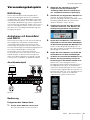 23
23
-
 24
24
-
 25
25
-
 26
26
-
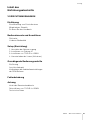 27
27
-
 28
28
-
 29
29
-
 30
30
-
 31
31
-
 32
32
Steinberg UR 824 Benutzerhandbuch
- Kategorie
- Audiomischer
- Typ
- Benutzerhandbuch
Verwandte Artikel
Andere Dokumente
-
Yamaha MG206C Benutzerhandbuch
-
PRESONUS Studio 192 Bedienungsanleitung
-
PRESONUS Quantum 4848 Bedienungsanleitung
-
PRESONUS Quantum Bedienungsanleitung
-
PRESONUS Quantum Bedienungsanleitung
-
PRESONUS Studio 1810c Bedienungsanleitung
-
PRESONUS Studio 1810c Bedienungsanleitung
-
Yamaha V96i Bedienungsanleitung
-
PRESONUS Studio 1824 Bedienungsanleitung
-
PRESONUS Quantum 4848 Bedienungsanleitung